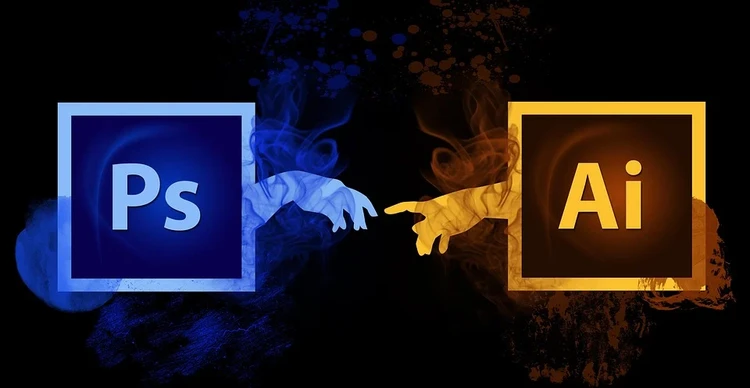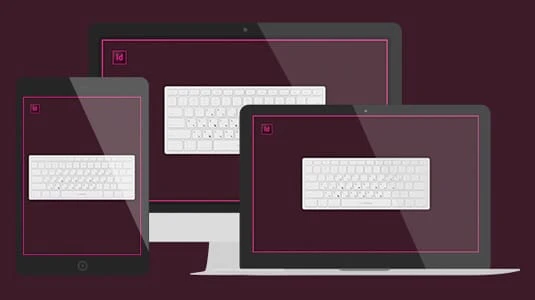Utrolige interaktive verktøykart (nesten) alle Photoshop-, Illustrator- og InDesign-tastatursnarveier på virtuelt tastatur
Photoshop: kanskje det mest brukte fotoredigeringsprogrammet i verden.
Det brukes imidlertid ikke bare av fotografer, siden jeg kjenner mange grafiske designere, nettstedsutviklere, bloggere, printdesignere og til og med sosiale medier-entusiaster som bruker Photoshop hver eneste arbeidsdag i livet.
Jada, det er mer populært i noen yrker enn andre (og printdesignere bruker sannsynligvis InDesign eller Illustrator mer enn Photoshop), men det er likevel ingen tvil om at det er et kraftig verktøy.
Som blogger og frilansdesigner bruker jeg alle disse tre applikasjonene for jobben min, og for å være ærlig tviler jeg virkelig på at jeg kunne leve uten dem (vel, jeg kunne, men jeg ville nok hatt en helt annen karriere).
De gjør alt jeg gjør mye raskere, og de lar meg også lage ting som jeg for bare ti år siden aldri drømte om at jeg skulle kunne lage på en personlig datamaskin.
Saken er at det er flott å kunne gjøre disse tingene, men hvis det tar timer og timer å gjennomføre, kommer du til å ende opp med å belaste kundene vanvittige mengder penger bare for å gjøre tilsynelatende enkle ting (stol på meg, jeg har vært der).
Heldigvis har Photoshop (og de to andre programmene) en rekke måter å øke hastigheten på, spesielt av disse: hurtigtaster.
Jeg må innrømme at jeg aldri har vært den største forkjemperen for tastatursnarveier, men i forrige uke snublet jeg over et livsendrende verktøy som jeg personlig fant spillet forandre.
Vi introduserer: Adobe Keyboard Shortcut Visualizer
Verktøyet jeg snakker om heter Adobe Keyboard Shortcut Visualizer.
Men hva er egentlig verktøyet?
I hovedsak er det et verktøy som lar deg utforske de hundrevis og tusenvis av tastatursnarveier som er tilgjengelige for Photoshop, InDesign og Illustrator, uten å måtte åpne selve programmet.
Den er nettleserbasert og gratis å bruke, og viser alle snarveiene på en svært visuell måte.
Her er en rask titt på hvordan du bruker den:
Komme i gang: Velg din applikasjon
Verktøyet krever litt oppsett, for å sikre at snarveiene det viser er skreddersydd for ditt spesifikke oppsett.
Det første trinnet i denne prosessen er å velge selve programmet du ønsker å se hurtigtaster for.
Dette er en ganske enkel prosess: du velger bare fra Photoshop, InDesign og Illustrator ved å bruke menyen.
Viktig: Bare CC-tastatursnarveier er kartlagt på dette stadiet, men de fleste snarveier fungerer også med CS6 og CS5.
Neste: Velg ditt operativsystem
Hvis du er PC-bruker, må du bruke CTRL-tasten for å bruke noen av snarveiene som er tilgjengelige for applikasjonene.
Hvis du derimot er en Mac-bruker, må du bruke CMD-tasten i stedet.
Ved å velge operativsystemet ditt på selve verktøyet, vil du unngå forvirring her, siden verktøyet faktisk står for forskjellene mellom operativsystemer.
Du vil legge merke til at CMD-nøkkelen ikke engang er synlig hvis du velger Windows eller Linux som operativsystem.
Neste: Velg din region
Jeg tar en vill gjetning og antar at de fleste av dere er fra et engelsktalende land, men likevel er det subtile forskjeller i tastaturoppsettet avhengig av din region.
Så neste trinn er å velge din region. Du har engelsk US, English UK, og noen få andre valg å velge mellom.
Viktig: Du vil kanskje legge merke til en liten omorganisering av tastaturoppsettet (på skjermtastaturet, mener jeg) ved valget ditt, men ikke bekymre deg, dette er bare verktøyet som tilpasser seg ditt valg.
Neste: Zoom inn på snarveier
Så du er i gang nå, og bør kunne se standard hurtigtaster kartlagt på skjermtastaturet.
En ting du imidlertid vil legge merke til er at skriftstørrelsen på teksten på tastene er ganske liten.
Den gode nyheten er at ganske enkelt ved å rulle over en tast med musen, vil du kunne lese snarveien i en større skriftstørrelse. Du trenger ikke å klikke, bare hold musepekeren.
Neste: Bruk CTRL/CMD, Shift + Alt
På dette stadiet tenker du kanskje: «Jeg trodde du sa at denne tingen kartlegger hundrevis og tusenvis av snarveier? Jeg ser bare noen få».
Hvis ja, ikke bekymre deg; du trenger bare å bruke CMD/CTRL, Shift og ALT for å se resten.
Disse tastene er kjent som «modifikatortaster», og brukes til å vise andre hurtigtaster.
Prøv å klikke på Alt-, CMD- eller Shift-tasten på det virtuelle tastaturet, så skjønner du hva jeg mener. De kartlagte snarveiene vil endres.
Du kan velge disse tastene i hvilken som helst kombinasjon du vil, så prøv deg frem.
Til slutt: Finn de vanskelige å finne snarveiene raskt og enkelt
Det er omtrent alt, så du bør være god til å gå.
Men med en så stor mengde snarveier inkludert i verktøyet, kan det være vanskelig å finne en bestemt snarvei du kanskje har i tankene.
I så fall kan du bruke søkefunksjonen.
Bare begynn å skrive inn navnet på snarveien du leter etter i søkeboksen, og du vil se en liste over samsvarende snarveier vises umiddelbart.
Last ned Adobe CC skrivebordsbakgrunner
Noen ganger er det fint å ha en rask referanse til de mest brukte snarveiene tilgjengelig for hånden; det er derfor skrivebordsbakgrunner er så populære.
Nå er det mange av disse bakgrunnsbildene rundt omkring, men ingen er like fantastiske som disse fra FastPrint.
Du kan laste dem ned for Mac eller PC, og det finnes unike bakgrunnsbilder for alle tre programmene (dvs. Photoshop, Illustrator og InDesign).
I tillegg har de blitt unikt laget for å passe de fleste skjermoppløsninger også.